- Jika Anda mendapatkan kode kesalahan 0x0 selama pemutakhiran Windows 10, periksa apakah perangkat lunak tertentu tidak mengganggu proses.
- Instalasi Windows yang rusak dapat menyebabkan masalah ini terjadi, jadi Anda mungkin harus memperbaikinya.
- Dalam beberapa kasus, satu-satunya cara untuk mengatasi masalah ini adalah dengan melakukan pemutakhiran di tempat.
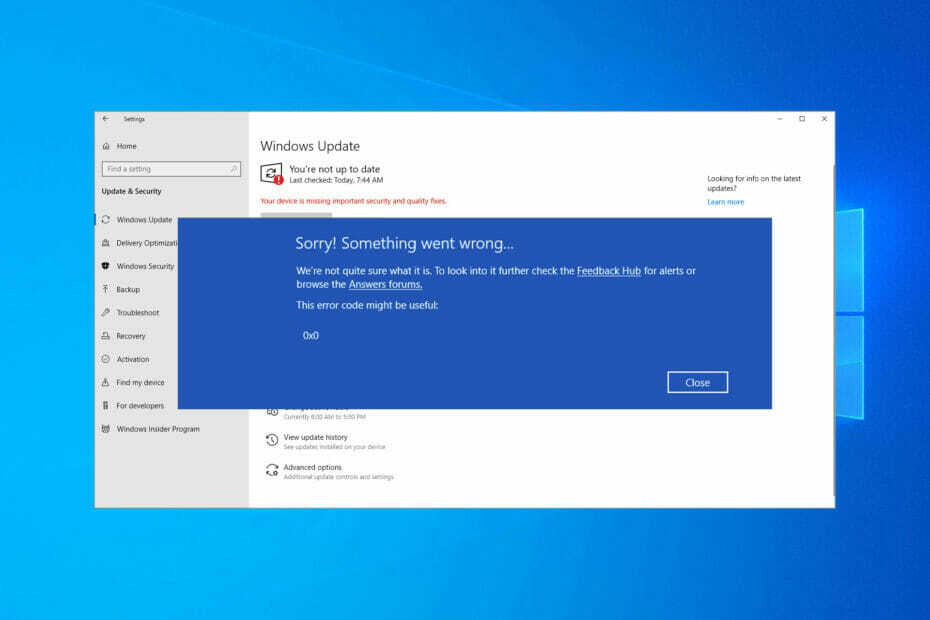
xINSTAL DENGAN MENGKLIK FILE DOWNLOAD
Perangkat lunak ini akan memperbaiki kesalahan umum komputer, melindungi Anda dari kehilangan file, malware, kegagalan perangkat keras, dan mengoptimalkan PC Anda untuk kinerja maksimal. Perbaiki masalah PC dan hapus virus sekarang dalam 3 langkah mudah:
- Unduh Alat Perbaikan PC Restoro yang datang dengan Teknologi yang Dipatenkan (paten tersedia di sini).
- Klik Mulai Pindai untuk menemukan masalah Windows yang dapat menyebabkan masalah PC.
- Klik Perbaiki Semua untuk memperbaiki masalah yang memengaruhi keamanan dan kinerja komputer Anda
- Restoro telah diunduh oleh 0 pembaca bulan ini.
Ada berbagai macam kesalahan yang dapat Anda temui saat memutakhirkan, tetapi hari ini kita akan fokus pada kode kesalahan pemutakhiran Windows 10 0x0.
Kesalahan ini akan mencegah Anda meningkatkan versi, dan dapat membuat PC Anda rentan terhadap serangan malware. Selain itu, Anda juga akan kehilangan fitur baru dan menarik.
Untungnya, ada cara untuk memperbaiki kesalahan ini, dan dalam panduan hari ini, kami akan menunjukkan kepada Anda metode terbaik yang dapat Anda gunakan untuk memperbaiki masalah ini.
Mengapa kode kesalahan 0x0 muncul ketika saya mencoba menginstal paket bahasa Windows 10?
Dalam kebanyakan kasus, jenis kesalahan ini muncul karena instalasi Anda rusak. Ada beberapa alasan untuk masalah ini terjadi, jadi menentukan penyebab pastinya tidak selalu sederhana.
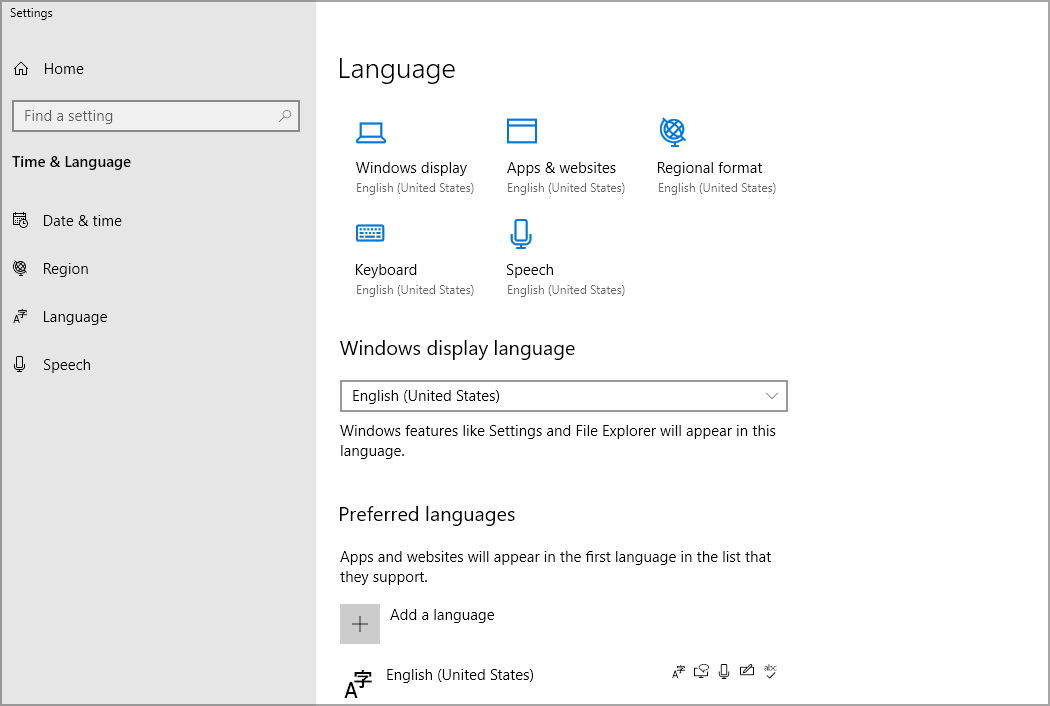
Jika instalasi rusak, memperbaikinya dengan menggunakan antarmuka baris perintah mungkin merupakan solusi terbaik untuk Anda.
Bagaimana saya bisa memperbaiki kode kesalahan pemutakhiran Windows 10 0x0?
1. Hapus perangkat lunak antivirus Anda
- tekan jendela kunci + saya untuk membuka Pengaturan aplikasi.
- Navigasikan ke Aplikasi bagian.

- Pilih perangkat lunak antivirus Anda dan klik Copot pemasangan.

- Ikuti petunjuk di layar untuk menyelesaikan proses.
- Setelah perangkat lunak dihapus, coba lakukan peningkatan lagi.
Pengguna melaporkan masalah dengan McAfee dan Avast, jadi pastikan untuk menghapusnya. Omong-omong, kami memiliki panduan yang berguna tentang cara menghapus McAfee sepenuhnya jadi pastikan untuk memeriksanya.
2. Gunakan perintah DISM
- tekan jendela kunci + x dan pilih Windows PowerShell (Admin).
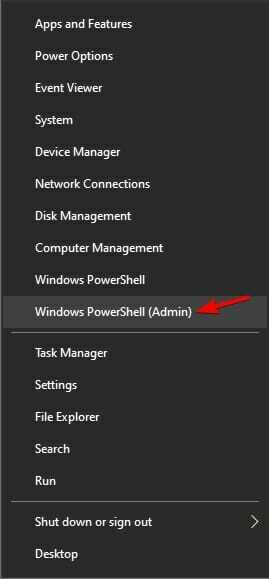
- Saat PowerShell terbuka, jalankan perintah berikut:
DISM /Online /Cleanup-Image /CheckHealth
DISM /Online /Cleanup-Image /ScanHealth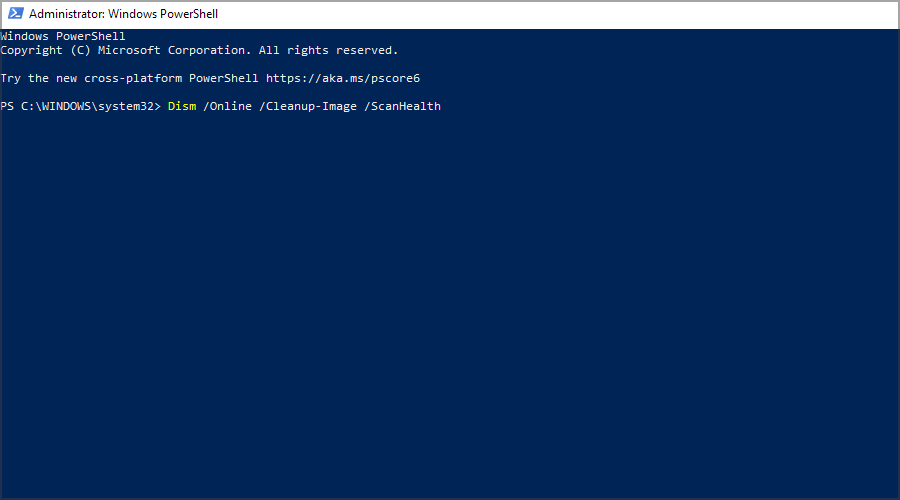
DISM /Online /Cleanup-Image /RestoreHealth
Dua perintah pertama akan memindai instalasi Anda untuk mencari kerusakan dan yang terakhir akan melakukan perbaikan. Tidak perlu menjalankan ketiga perintah, jadi Anda hanya dapat menjalankan yang terakhir.
Jika Anda tidak terbiasa dengannya, Anda harus membaca panduan kami di cara menggunakan DISM untuk memperbaiki instalasi Anda.
3. Hapus driver kartu grafis Anda dan mulai ulang layanan Function Discovery Resource Publication
- tekan jendela kunci + x dan pilih Pengaturan perangkat dari daftar.

- Temukan driver kartu grafis Anda pada daftar, klik kanan dan pilih Copot pemasangan perangkat.
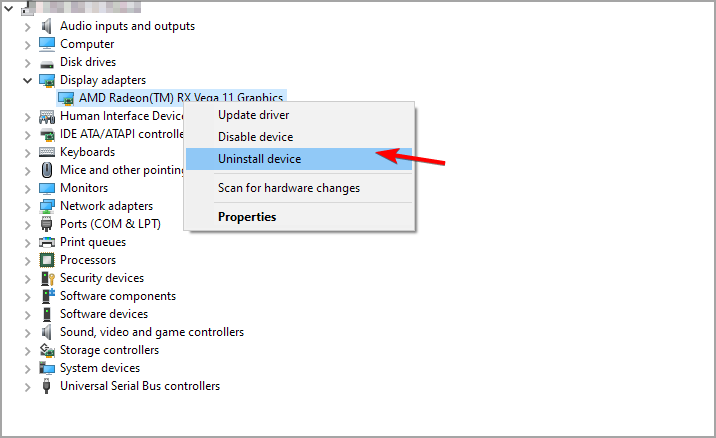
- Memeriksa Hapus perangkat lunak driver untuk perangkat ini dan klik Copot pemasangan.

Jika Anda ingin menghapus driver sepenuhnya, Anda mungkin ingin menggunakan perangkat lunak khusus seperti DDU. Untuk mempelajari lebih lanjut, baca panduan kami di cara menggunakan Penghapus Instalasi Driver Tampilan.
Driver yang kedaluwarsa atau rusak dapat menyebabkan masalah seperti ini, oleh karena itu penting bagi Anda untuk memperbaruinya secara teratur. Melakukan ini secara manual bisa menjadi tugas yang membosankan, terutama jika Anda perlu memperbarui banyak driver.
Namun, ada alat seperti DriverFix yang dapat membuat proses ini jauh lebih cepat dengan memindai sistem Anda dan memperbarui semua driver Anda secara otomatis.
⇒ Dapatkan DriverFix
Sekarang mari kita nonaktifkan layanan yang diperlukan dengan melakukan hal berikut:
- tekan jendela kunci + R dan masuk services.msc. tekan Memasuki.
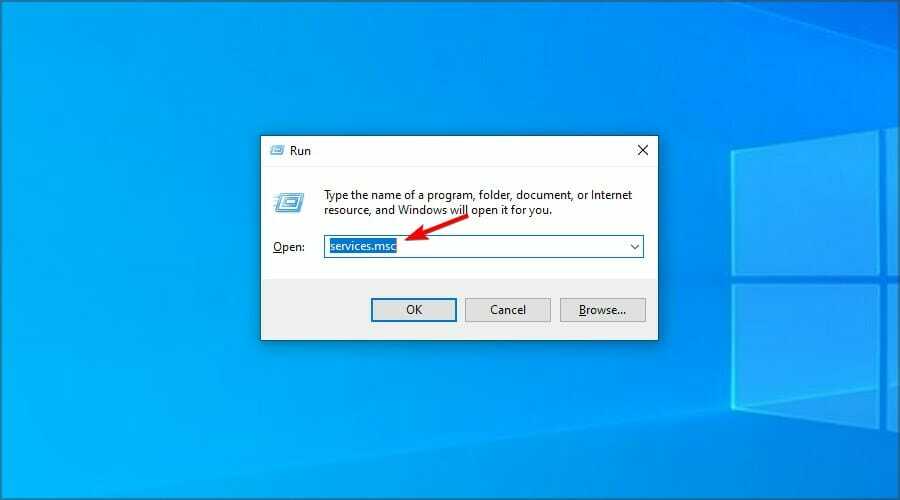
- Menemukan Publikasi Sumber Daya Penemuan Fungsi dan klik dua kali.

- Jika layanan sedang berjalan, klik tombol Berhenti tombol.

- Sekarang tunggu beberapa saat dan aktifkan layanan lagi.
Setelah melakukan itu, coba perbarui sekali lagi. Anda juga dapat mencoba menonaktifkan atau mengaktifkan Fungsi Discovery Resource Publication dan memeriksa apakah itu membantu.
- Perbaiki: Kode kesalahan Pembaruan Windows 0x80070003 di Windows 10/11
- Perbaiki kesalahan Pembaruan Windows 0x80080005 dalam 8 langkah mudah
- Perbaiki: Kesalahan Pemulihan Sistem 0x800700b7 di Windows 10/11
- Perbaiki: Transfer file Bluetooth tidak berfungsi pada Windows 10/11
4. Lakukan peningkatan di tempat
- Pergi ke Halaman unduhan Windows 10.
- Dalam Buat media instalasi Windows 10 bagian klik pada Unduh alat sekarang.

- Setelah download selesai, jalankan programnya.
- Terima persyaratan layanan dan ikuti petunjuk di layar.
- Pastikan untuk memilih Tingkatkan PC ini sekarang.
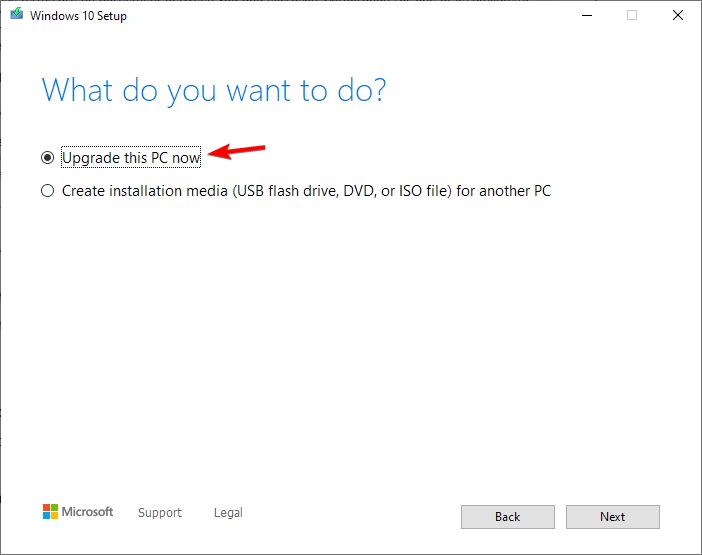
- Ketika Anda mencapai Siap dipasang layar, pastikan opsi Simpan file dipilih. Jika tidak klik Ubah apa yang harus disimpan dan mengubahnya.
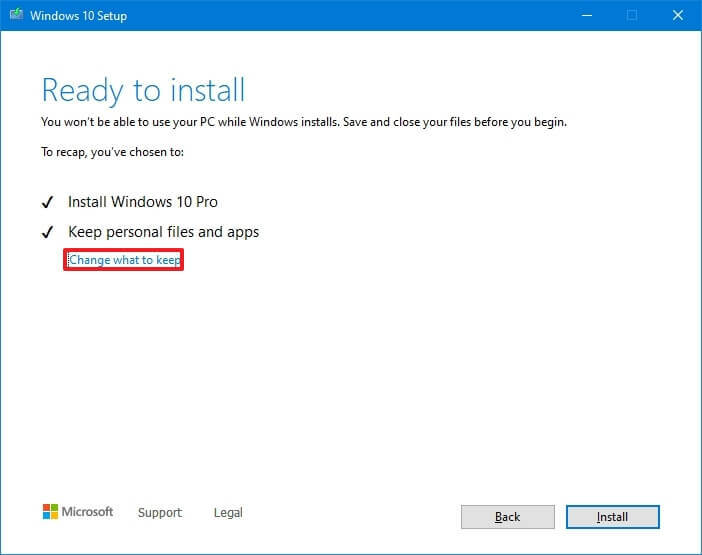
- Mulai prosesnya dan tunggu sampai selesai. Perlu diingat bahwa prosesnya bisa berlangsung lebih dari satu jam.
Setelah proses selesai, Anda perlu mencoba melakukan upgrade lagi. Dengan melakukan pemutakhiran di tempat, Anda akan memperbaiki penginstalan dan semoga, Anda juga dapat memutakhirkan.
Mengapa kode kesalahan = 0x0 muncul selama perbaikan startup Windows 10?
Jika kesalahan ini muncul bahkan selama perbaikan, itu berarti gambar pemulihan rusak. Anda mungkin dapat memperbaiki masalah ini dengan alat baris perintah tertentu.
Jika itu tidak berhasil, pemutakhiran di tempat atau bahkan instalasi bersih mungkin menjadi satu-satunya pilihan.
Kode kesalahan 0x0 selama pemutakhiran Windows 10 dapat menjadi masalah, dan biasanya terjadi jika layanan atau perangkat lunak tertentu mengganggu proses pemutakhiran.
Jika masalahnya masih ada, Anda mungkin ingin membaca panduan kami tentang apa yang harus dilakukan jika Anda tidak dapat memutakhirkan ke versi Windows 10 terbaru.
Apakah Anda menemukan solusi alternatif untuk masalah ini? Jika demikian, jangan ragu untuk membagikannya kepada kami di bagian komentar di bawah.
 Masih mengalami masalah?Perbaiki dengan alat ini:
Masih mengalami masalah?Perbaiki dengan alat ini:
- Unduh Alat Perbaikan PC ini dinilai Hebat di TrustPilot.com (unduh dimulai di halaman ini).
- Klik Mulai Pindai untuk menemukan masalah Windows yang dapat menyebabkan masalah PC.
- Klik Perbaiki Semua untuk memperbaiki masalah dengan Teknologi yang Dipatenkan (Diskon Eksklusif untuk pembaca kami).
Restoro telah diunduh oleh 0 pembaca bulan ini.

![Windows 10 Homegroup mengalami kesalahan [FULL FIX]](/f/a02e81ad21c6f8a7f9f0c7bb4b15f6ea.jpg?width=300&height=460)
